Dopo aver aggiunto le pagine nella WorkApp, crea Ruoli per controllare quali pagine possono vedere e modificare gli stakeholder.
I livelli di autorizzazione nei ruoli delle WorkApp sono indipendenti dai livelli di autorizzazione di Smartsheet dei collaboratori sull'elemento di origine.Se condividi un WorkApp con qualcuno, non è necessario concedergli l'accesso a ciascun elemento Smartsheet contenuto nel WorkApp.
Di seguito sono riportati alcuni esempi di come puoi utilizzare questa capacità:
- Rivelare diverse parti di un progetto a ruoli specifici. Puoi creare un ruolo per Project Manager, che consente alle persone che ricoprono quel ruolo di modificare l'intero piano del progetto e visualizzare il pannello di controllo delle metriche. Puoi anche creare un ruolo separato per Assegnatario, che nasconde il pannello di controllo delle metriche e consente ai soggetti che svolgono tale ruolo solo di modificare un report che mostra il lavoro loro assegnato.
- Fornisci a un utente l'accesso a un report esterno a Smartsheet.Ad esempio, a un utente che non è condiviso nel report "Richieste aperte" in Smartsheet può essere concesso l'accesso come editor allo stesso report tramite le autorizzazioni dei ruoli delle WorkApp. Questo collaboratore non sarà in grado di vedere o interagire con il report in Smartsheet, ma potrà accedervi nella WorkApp.
- Assegnazioni di lavori precise Sfrutta il filtro Utente corrente su un report e imposta l'autorizzazione della pagina su editor. Nel report verranno visualizzate solo le righe pertinenti al collaboratore. I collaboratori in un ruolo con autorizzazioni di editor per la pagina potranno modificare i valori nelle righe a essi assegnate nella WorkApp.
Creazione e modifica dei ruoli
Solo il generatore di WorkApp può creare e assegnare ruoli per tale WorkApp.
- Seleziona l'icona Ruoli dalla
barra a sinistra.
- Seleziona Aggiungi ruoli.
- Per modificare o rimuovere (eliminare) un ruolo esistente, seleziona l'icona del menu a destra del nome del ruolo e seleziona Modifica o Elimina.
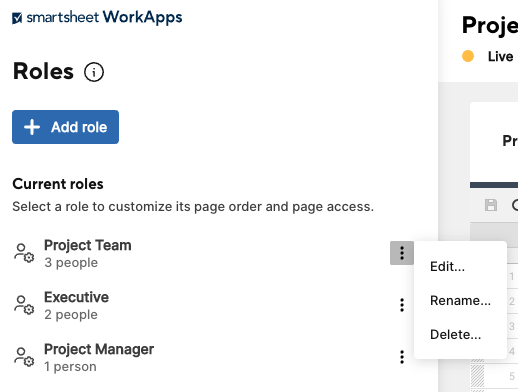
Impostazioni per i ruoli delle WorkApp
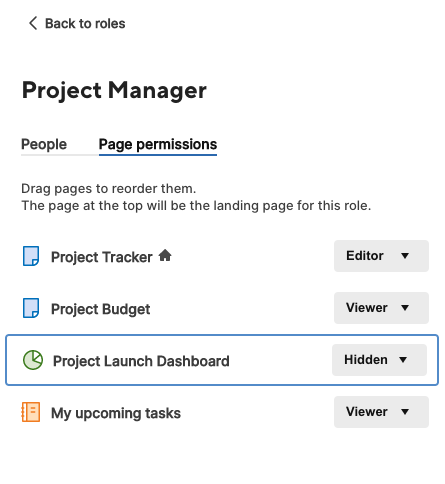
Nella pagina delle impostazioni puoi:
- Assegnare un nome al ruolo selezionando il nome del ruolo in grassetto nella parte superiore del pannello.
- Aggiungere persone a un ruolo.
- Visualizzare le persone assegnate a un ruolo specifico nella scheda Persone. I collaboratori possono avere più di un ruolo e alternare tali ruoli.
- Eliminare le persone che non desideri siano più assegnate a un ruolo.
- Controllare le autorizzazioni del ruolo per ciascuna pagina nell'app
- Decidere il layout della pagina. Passare sopra il nome della pagina e trascinarlo in alto o in basso nell'elenco quando viene visualizzata l'icona di trascinamento
.
Riferimento di autorizzazione della pagina
Quando crei i ruoli, dovrai tenere presenti le autorizzazioni a livello di pagina. Come best practice, assegna alle persone le autorizzazioni minime necessarie concedendo comunque l'accesso agli asset necessari.
Le autorizzazioni del ruolo sono indipendenti dalle autorizzazioni del collaboratore sull'elemento fonte in Smartsheet.
Nella tabella seguente sono riportate le autorizzazioni alla pagina per ciascun ruolo.
| Autorizzazione alla pagina | Cosa possono fare le persone autorizzate |
|---|---|
| Autorizzazione alla pagina Editor | Cosa possono fare le persone autorizzate Un Editor può modificare righe, celle e aggiungere allegati. Per i pannelli di controllo, i moduli e il contenuto web, questa autorizzazione è equivalente a quella di Lettore. |
| Autorizzazione alla pagina Visualizzatore | Cosa possono fare le persone autorizzate Il Visualizzatore vede la pagina in sola lettura. Possono compilare moduli e pagine e interagire con le pagine dei contenuti Web nello stesso modo in cui farebbero in una finestra del browser separata. |
| Autorizzazione alla pagina Nascosto | Cosa possono fare le persone autorizzate L'autorizzazione Nascosto consente di nascondere la pagina ai collaboratori. Si tratta dell'autorizzazione predefinita di ogni pagina quando crei un nuovo ruolo. |